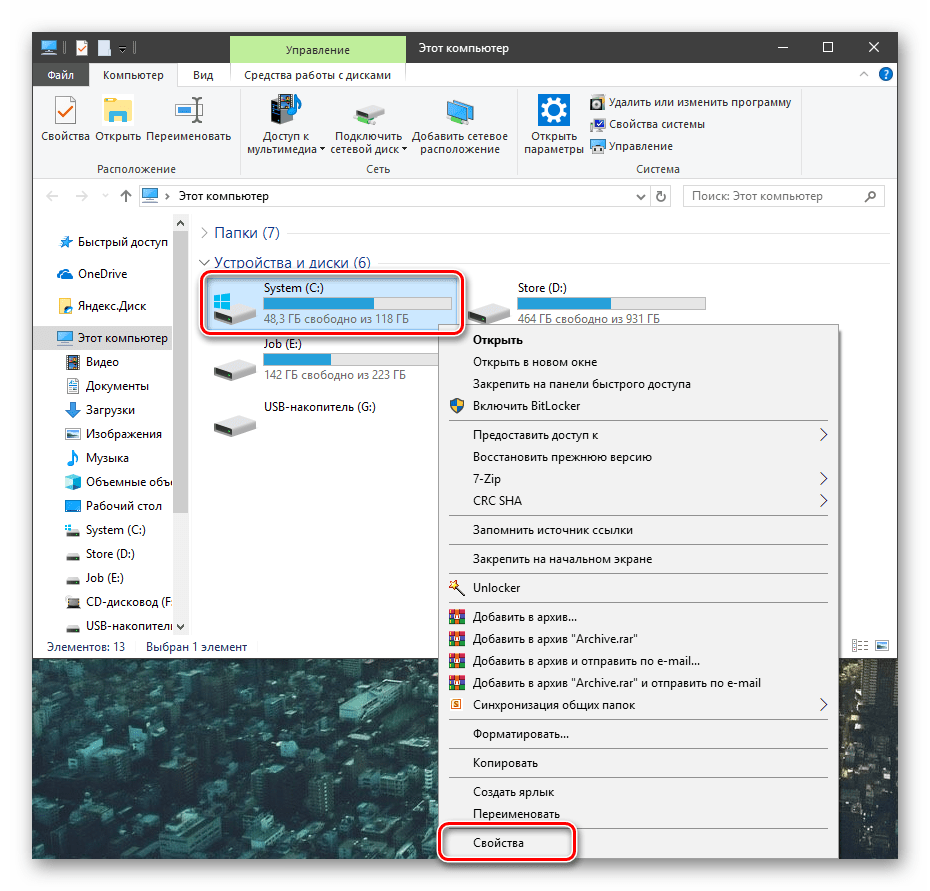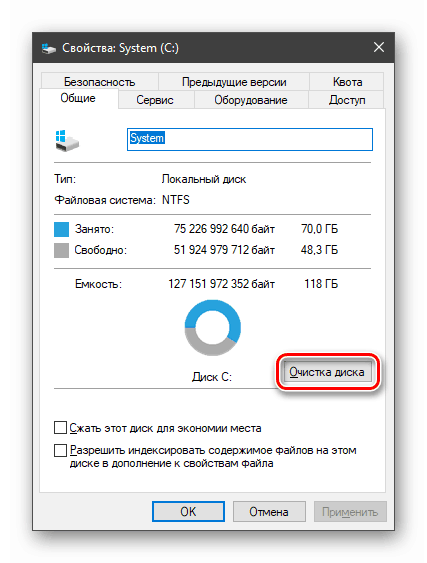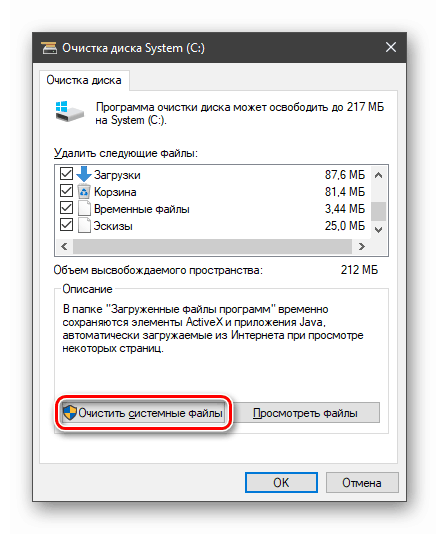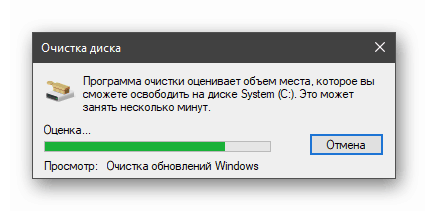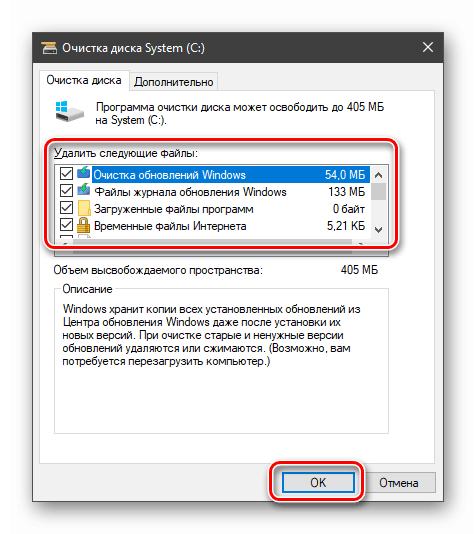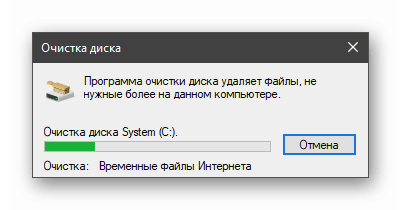Odpravite vzroke za "zavore" PC po posodobitvi Windows 10
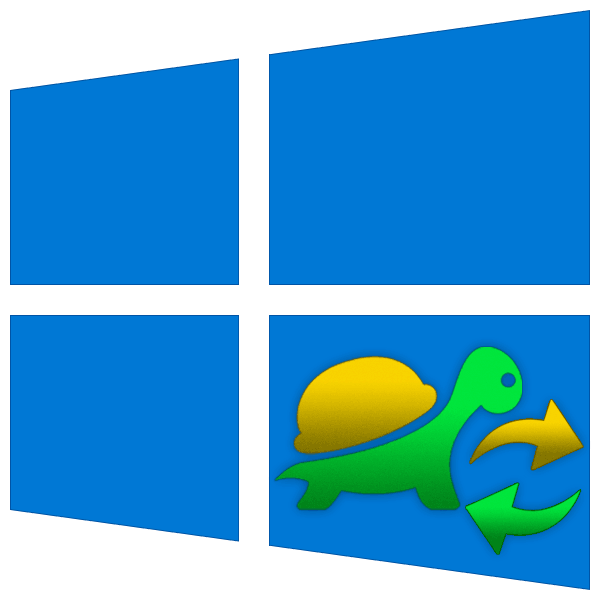
Operacijski sistem Windows 10 redno prejema posodobitve s strežnikov Microsoftovih razvijalcev. Namen te operacije je odpraviti nekatere napake, uvesti nove funkcije in povečati varnost. Na splošno so posodobitve namenjene izboljšanju učinkovitosti aplikacij in operacijskih sistemov, vendar to ni vedno tako. V tem članku bomo preučili razloge za »zavore« po posodobitvi »desetine«.
Vsebina
"Zavrti" računalnik po posodobitvi
Nestabilnost v OS po prejemu naslednje posodobitve lahko povzročijo različni dejavniki - od pomanjkanja prostora na sistemskem pogonu do nezdružljivosti nameščene programske opreme s paketi "posodobitve". Drug razlog je, da razvijalci razdelijo „surovo“ kodo, ki namesto uvajanja izboljšav povzroča konflikte in napake. Nato analiziramo vse možne vzroke in preučimo možnosti za njihovo odpravo.
Razlog 1: Disk je poln
Kot je znano, operacijski sistem zahteva nekaj prostega prostora na disku za normalno delovanje. Če je »zamašena«, bodo procesi izvedeni z zakasnitvijo, ki se lahko izrazi v »prekinitvi« pri izvajanju operacij, zagonu programov ali odpiranju map in datotek v »Raziskovalcu«. In ne govorimo o polnjenju na 100%. Dovolj je, da na trdem ostane manj kot 10% prostornine.
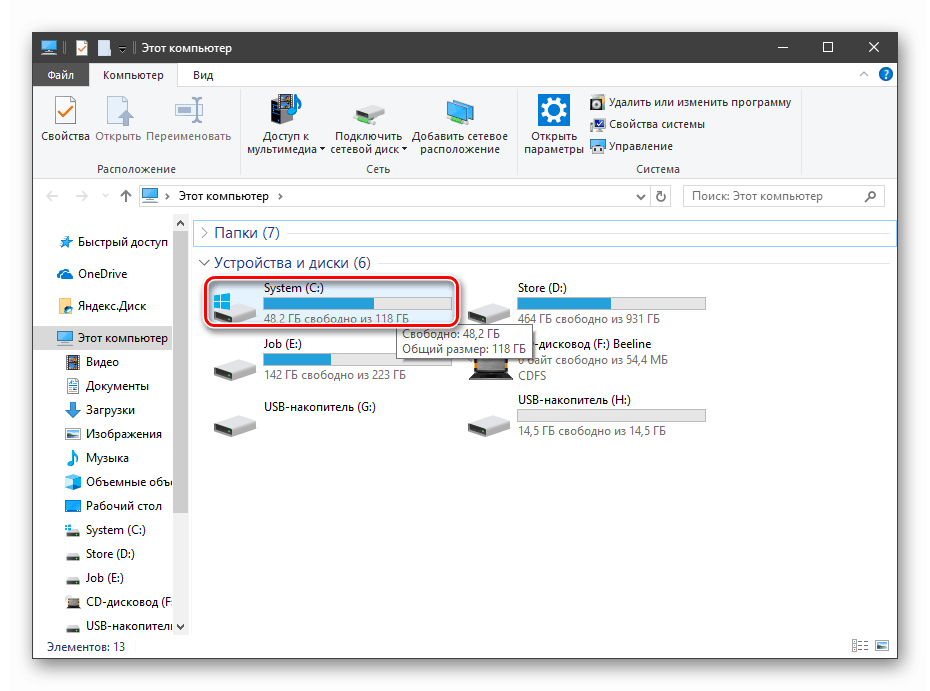
Posodobitve, zlasti globalne, ki se pojavijo nekajkrat na leto in spremenijo različico »desetine«, lahko »pretehtajo« precej, in če je prostora pomanjkljivo, bomo seveda imeli težave. Rešitev tukaj je preprosta: sprostite disk iz nepotrebnih datotek in programov. Še posebej veliko prostora zavzemajo igre, videi in slike. Odločite se, katere ne potrebujete, in izbrišite ali prenesite drug pogon.

Več podrobnosti:
Dodaj ali odstrani programe v operacijskem sistemu Windows 10
Odstranjevanje iger v računalniku z operacijskim sistemom Windows 10
Sčasoma se sistem kopiči "smeti" v obliki začasnih datotek, podatkov, ki so v "Recycle Bin" in drugih nepotrebnih "luščina". Osvobodite svoj računalnik od vsega, kar vam bo pomagalo CCleaner . Prav tako lahko odstranite programsko opremo in očistite register.
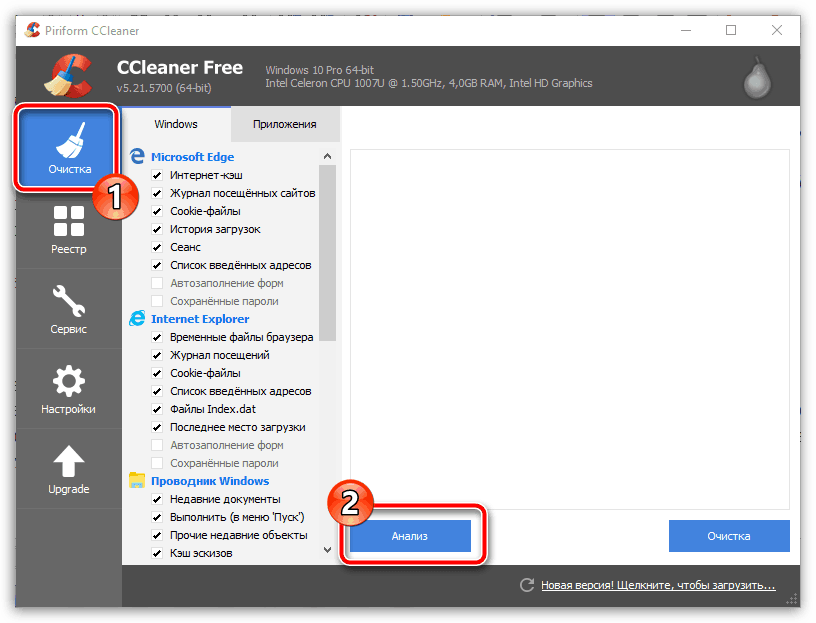
Več podrobnosti:
Kako uporabljati CCleaner
Čiščenje računalnika iz smeti z uporabo CCleanerja
Kako nastaviti CCleaner za pravilno čiščenje
V ščipanju se lahko znebite tudi zastarelih datotek posodobitev, ki so shranjene v sistemu.
- Odprite mapo »Ta računalnik« in kliknite desni gumb miške na sistemskem pogonu (ima ikono z logotipom Windows). Gremo na nepremičnine.
![V sistem Windows 10 se premaknite na lastnosti sistemskega pogona]()
- Nadaljujemo s čiščenjem diska.
![Zaženite pripomoček za čiščenje sistemskega pogona v operacijskem sistemu Windows 10]()
- Kliknite gumb "Počisti sistemske datoteke".
![Nastavitev sistemskih datotek za čiščenje v lastnostih pogona v sistemu Windows 10]()
Čakamo, da pripomoček preveri disk in poišče nepotrebne datoteke.
![Preverjanje sistemskega pogona za nepotrebne datoteke s standardnim pripomočkom v sistemu Windows 10]()
- Nastavite vsa polja za potrditev v razdelku »Izbriši naslednje datoteke« in kliknite V redu .
![Čiščenje sistemskega pogona iz nepotrebnih datotek s standardnim pripomočkom v sistemu Windows 10]()
- Čakamo na konec procesa.
![Postopek čiščenja sistemskega pogona iz nepotrebnih datotek standardnega pripomočka v sistemu Windows 10]()
Razlog 2: Zastareli gonilniki
Zastarela programska oprema po naslednji posodobitvi morda ne bo delovala pravilno. To vodi v dejstvo, da procesor prevzame nekatere odgovornosti za obdelavo podatkov, namenjenih drugi opremi, na primer grafični kartici. Ta dejavnik vpliva tudi na delovanje drugih PC vozlišč.
"Ten" lahko samostojno posodablja gonilnik, vendar ta funkcija ne deluje za vse naprave. Težko je reči, kako sistem določa, katere pakete namestiti in kateri ne, zato poiščite pomoč iz posebne programske opreme. Najbolj primeren v smislu enostavnosti ravnanja je Rešitev Driverpack . Samodejno bo preveril ustreznost nameščenega "drva" in jih po potrebi posodobil. Vendar pa je ta postopek mogoče zaupati "Device Manager" , vendar v tem primeru boste morali delati malo z rokami.
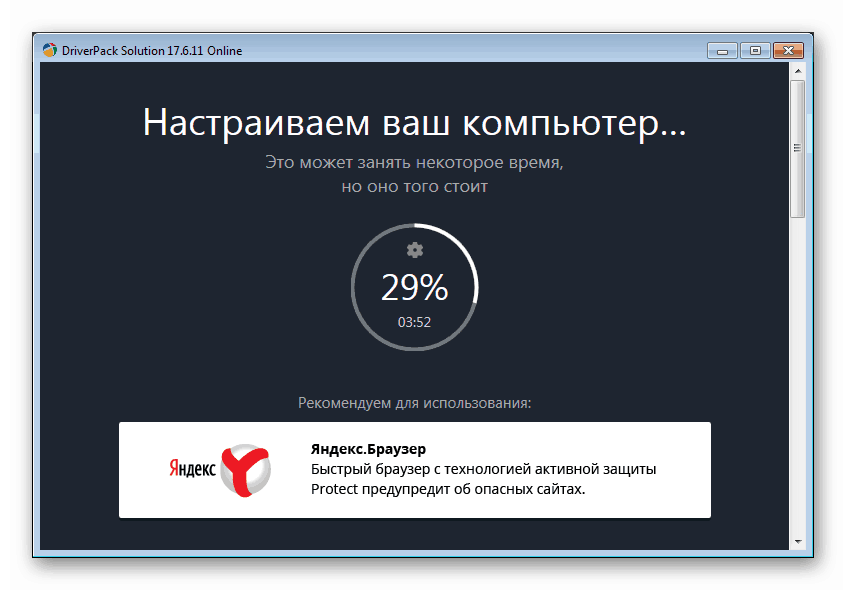
Več podrobnosti:
Kako posodobiti gonilnike v računalniku z uporabo rešitve DriverPack Solution
Posodabljamo gonilnike na Windows 10
Bolje je ročno namestiti programsko opremo za grafične kartice tako, da jo prenesete iz uradne strani NVIDIA ali AMD.
Več podrobnosti:
Kako posodobiti gonilnik grafične kartice Nvidia , AMD
Kako posodobiti gonilnike video kartic v operacijskem sistemu Windows 10
Kot pri prenosnih računalnikih je vse bolj zapleteno. Vozniki zanje imajo svoje značilnosti, ki jih je določil proizvajalec, in jih je treba prenesti izključno na uradni spletni strani proizvajalca. Podrobna navodila lahko dobite iz gradiv na naši spletni strani, za katere morate v iskalno polje na glavni strani vnesti zahtevo za "prenosni računalnik" in pritisnete ENTER.
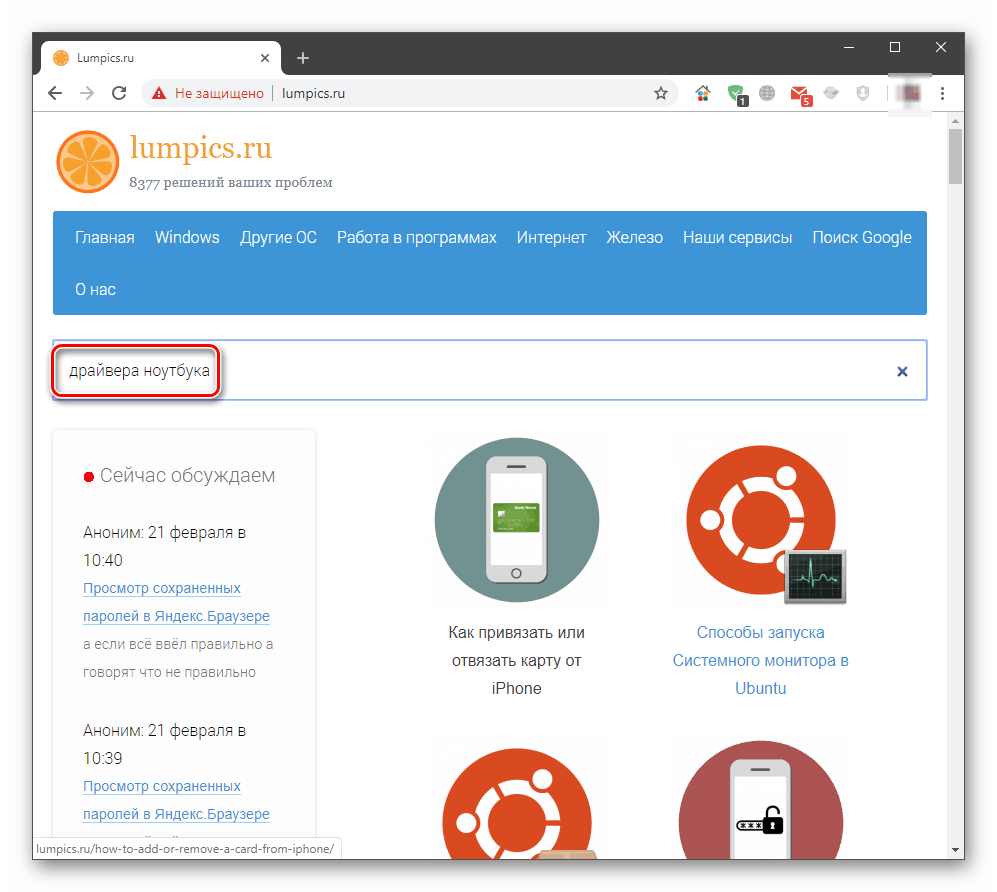
3. razlog: Napačna namestitev posodobitev.
Med prenosom in namestitvijo posodobitev se pojavijo različne vrste napak, kar lahko povzroči enake posledice kot zastareli gonilniki. To so predvsem težave s programsko opremo, ki povzročajo zrušitve sistema. Če želite odpraviti težavo, morate odstraniti nameščene posodobitve in postopek znova izvesti ročno ali počakati, da Windows samodejno izvede. Pri brisanju morate upoštevati datum namestitve paketov.
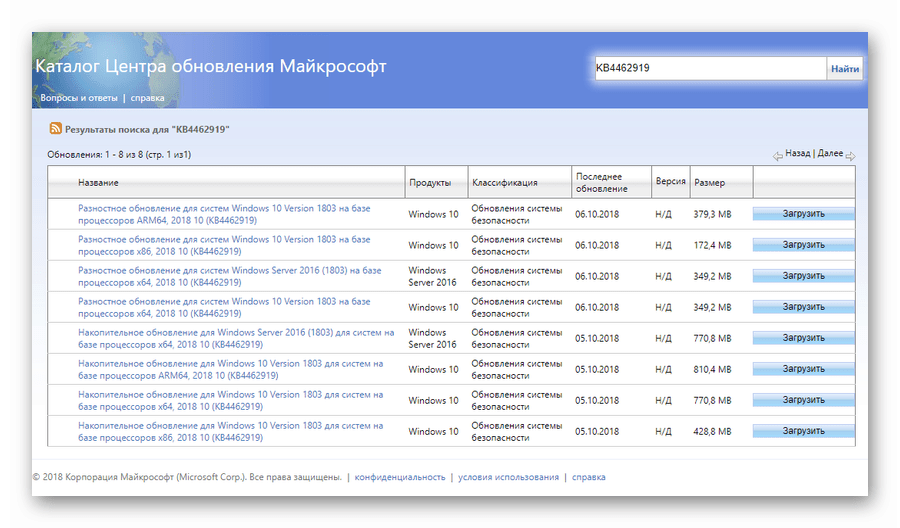
Več podrobnosti:
Odstranjevanje posodobitev v sistemu Windows 10
Ročno namestite posodobitve za Windows 10
4. razlog: sprostitev surovih posodobitev.
Problem, o katerem bomo razpravljali, bolj zadeva globalne posodobitve "desetine", ki spreminjajo različico sistema. Po sprostitvi vsakega od njih od uporabnika prejme veliko pritožb o različnih težavah in napakah. Kasneje so razvijalci odpravili pomanjkljivosti, vendar pa prve izdaje lahko delujejo precej "krivo". Če so se po taki posodobitvi začele »zavore«, bi morali sistem »povrniti« na prejšnjo različico in počakati nekaj časa, medtem ko Microsoft sprejema »ulov« in odpravo »hroščev«.
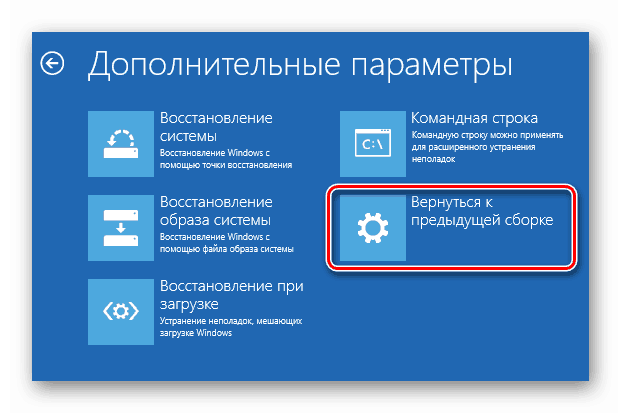
Več podrobnosti: Obnovitev sistema Windows 10 v prvotno stanje
Potrebne informacije (v članku na zgornji povezavi) so v odstavku z naslovom »Obnovitev prejšnje zgradbe sistema Windows 10« .
Zaključek
Poslabšanje operacijskega sistema po posodobitvi - problem je zelo pogost. Da bi zmanjšali možnost njegovega nastanka, je vedno treba ohraniti trenutno stanje gonilnika in različico nameščenih programov. Ko so globalne posodobitve sproščene, jih ne poskušajte namestiti takoj, ampak počakajte, preberite ali si oglejte ustrezne novice. Če drugi uporabniki nimajo resnih težav, lahko namestite novo izdajo "deset".